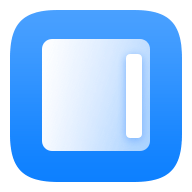
实用工具v14.0.0.3102025-05-19 15:11:07
智慧多窗是一款功能齐全的系统工具软件,这里包含有最新最全的各类信息,满足你的需求,搜索简便,赶快来下载使用吧。智慧多窗app,操作便捷的手机分屏工具,轻松调节窗口大小,同时使用多个应用,一键分屏,轻松切换,让手机操作更轻松,有需要的小伙伴欢迎前来下载体验。智慧多窗华为Nova9Pro机型上提取的分屏软件,可以同时使用几个应用,不管是学习还是办公效率都获得明显提高,操作简单,通过侧边调出分屏,分屏应用之间可以互相拖拽图片、文档等,分屏还可以和悬浮窗互相切换。
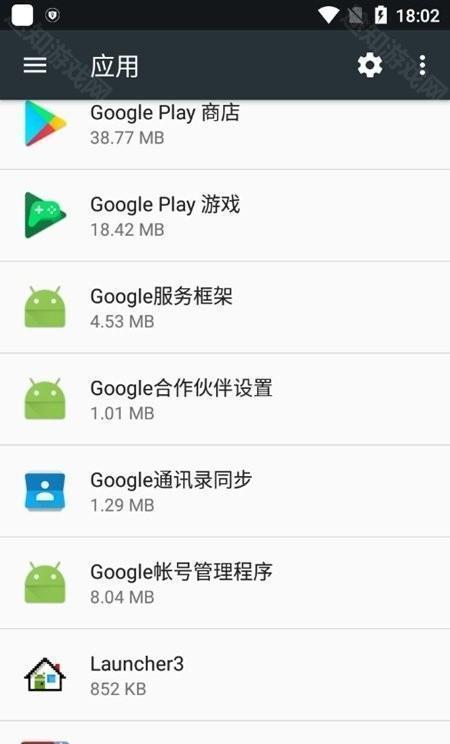
1.悬浮窗切换为分屏
手机竖屏时,长按悬浮窗顶部横条向上或向下拖动切换至分屏;手机横屏时,长按悬浮窗顶部横条向左或向右拖动切换至分屏。
2.分屏与悬浮窗相互切换
分屏切换为悬浮窗
手机竖屏时,长按分屏窗口顶部横条向左或向右滑动可切换为悬浮窗;手机横屏时,长按分屏窗口顶部横条向下滑动可切换为悬浮窗。
3.打开单个应用的多窗口
您可以打开单个应用(如:邮件、备忘录)的多个任务窗口,在多个任务窗口间拖拽图片、文字或文档。
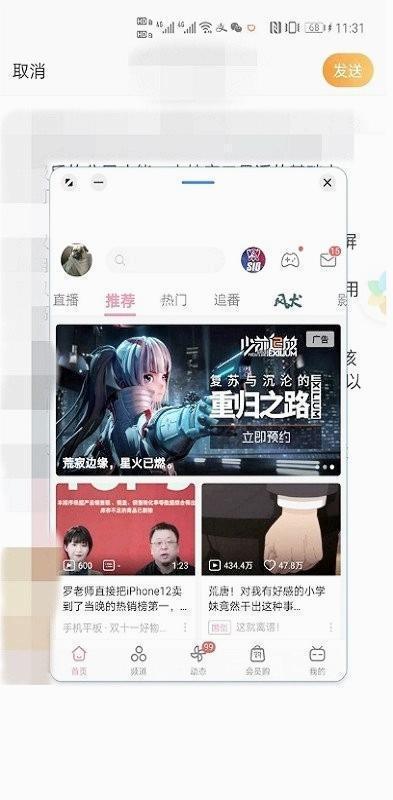
1、开启分屏:
打开某个应用后,在手机屏幕左侧或右侧,从外向内滑动屏幕并停顿,调出智慧多窗应用栏。
长按并拖拽应用栏中的应用图标至屏幕,开启分屏。
2、退出分屏:
按住分屏中间线上的短条或拖动直至另外一个窗口消失。
3、分屏互换:
长按分屏窗口顶部的横条至分屏窗口缩小后,拖拽该窗口至另外一个分屏窗口。

1、将悬浮窗切换为分屏
手机竖屏时,按住浮窗顶栏向上或向下拖动即可切换分屏;手机横屏时,长按悬浮窗顶栏左右拖动即可切换分屏。
2、分屏与悬浮窗切换
将分屏切换为浮动窗口手机竖屏时,按住分屏窗口顶部的横条并向左或向右滑动可切换为悬浮窗口;手机横屏时,按住分屏窗口顶部的横条向下滑动即可切换为悬浮窗口。
3、打开单个应用程序的多个窗口
您可以打开单个应用程序(例如“邮件”、“便笺”)的多个任务窗口,并在多个任务窗口之间拖动图像、文本或文档。
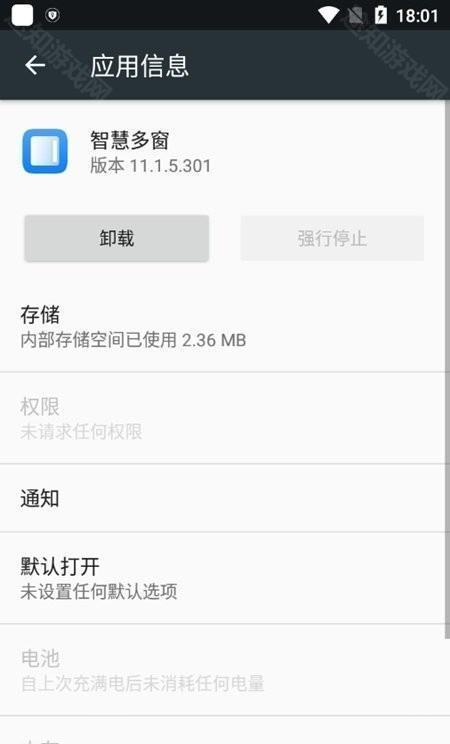
1、从边缘向中间滑动,调出智慧多窗

2、向下拖动右侧智慧多窗口,拖动到底,点击右下方图标

3、在智慧多窗里再次点击“+”
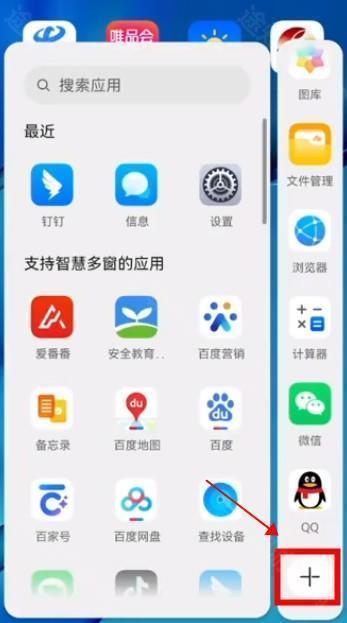
4、选择需要删除的应用,点击应用图标上的'-‘,应用删除成功;选择需要添加的应用,点击图标上的‘+’,应用添加成功。
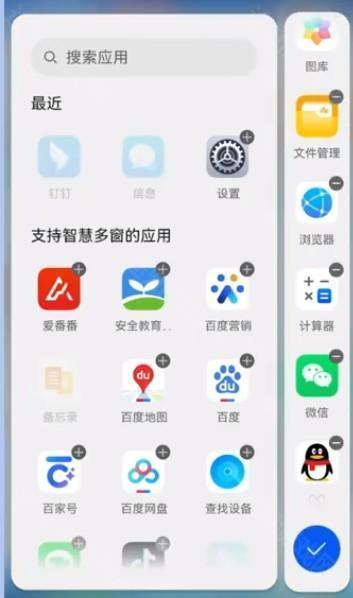
5、然后点击右下方的‘√’即可保存
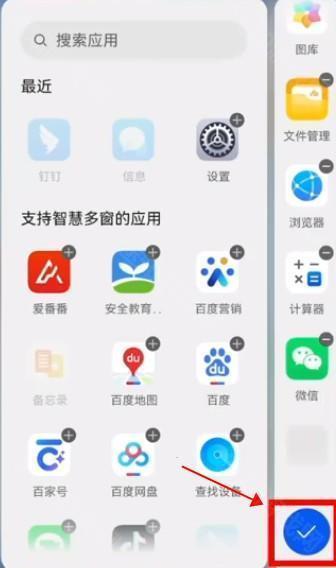
6.7分
1032人评价